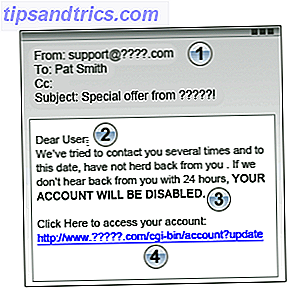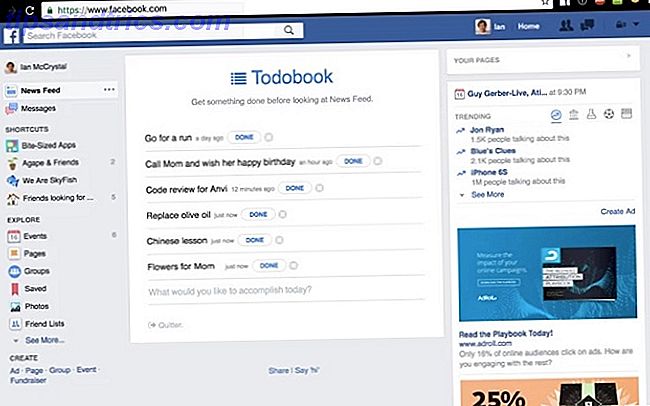Der er mange måder at få mest muligt ud af YouTube, uanset om du besøger Chrome Chrome Extensions for at gøre YouTube Awesome 7 Chrome Extensions for at gøre YouTube Awesome YouTube er kongen af videotjenester, men ikke alt om det er perfekt . Men der er nogle fantastiske Google Chrome-udvidelser til at rette disse almindelige irritationer én gang for alle. Læs mere browser på din iPad Sådan får du mere ud af YouTube på din iPad Sådan får du mere ud af YouTube på din iPad Mens Googles officielle YouTube-app tilbyder en rigtig solid videooplevelse på iPad, mangler der nogle få nøglefunktioner du kan muligvis finde andre steder. Læs mere, og endda på dit tv. YouTube TV-appen er designet med smart tv-seere i tankerne, men med et par tips og tricks kan du presse endnu mere ud af det.
Hvad får du med YouTube TV App?
Når du bruger YouTube på dit tv, får du et pareret tv-venligt interface med praktiske kategorier, adgang til dine abonnementer, afspilningslister, se historik og nem adgang til live-tv. De inkluderede kategorier er: Anbefalet, Musik, Mad, Skønhed, Trending, Komedie, Underholdning, Nyheder, Sport, Teknologi, Live, Gaming og Family.
Interfacet gør det nemt at finde indhold, der passer fint ind i disse kategorier, samt anbefalet indhold. Hvis du opdager, at de ikke er korrekte, kan du nulstille dine YouTube-anbefalinger Sick of Irrelevant YouTube Recommendations? Her er hvad du skal gøre syge af irrelevante YouTube-anbefalinger? Her er hvad du skal gøre YouTube's anbefalinger kan i sidste ende begynde at gå wonky, hvilket tyder på underlige videoer, der ikke har noget at gøre med dine interesser. Når det sker, her er hvad du kan gøre for at håndtere det. Læs mere .
Se hvad der er lige nu
En af de virkelig nyttige funktioner i YouTubes tv-app er evnen til at se, hvad der er levende lige nu. Live videoer er en af de tretten kategorier øverst på siden. Fanebladet Live er opdelt i kategorier: nyheder, teknologi, dyr, mobile live streams, sport og spil. Du kan også se en liste over nylige og kommende live streams.
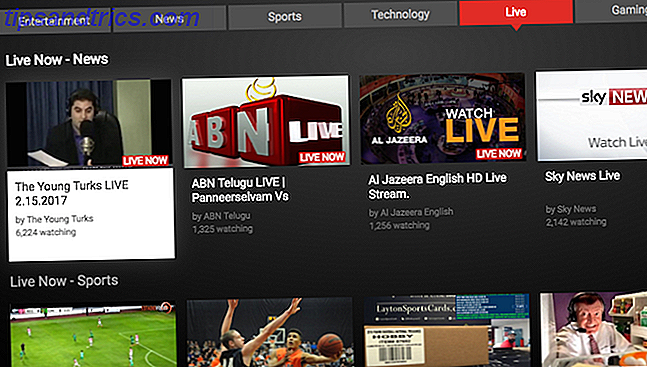
Denne funktion er særlig nyttig, når der er en stor offentlig begivenhed, som du ved, vil blive live streamet på YouTube. Hvis der er flere live-streams af arrangementet, finder du dem ofte under kategorien Live.
Se Live News
Mens vi beskæftiger os med indholdet af levende indhold, finder du flere nyhedskanaler, der er angivet under fanen Live på YouTube TV-appen, som du kan se gratis. Dette er endnu en grund til at overveje dithedskabel. Skal du klippe ledningen eller holde dit kabel-tv? Skal du klippe ledningen eller holde dit kabel-tv? Hvis du stadig holder fast på dit kabelabonnement, men diskuterer, hvis det er tid til at foretage en ændring, er vi her for at hjælpe. Denne vejledning skal hjælpe dig med at gøre dit sind. Læs mere til fordel for onlineunderholdning, da de fleste af dine behov kan opfyldes gratis eller til en meget lavere pris. Nyhedskanaler, der er angivet under fanen Live i YouTube TV-appen, omfatter Al Jazeera English, Sky News og Bloomberg. Andre nyhedstjenester, som du kan streame live på YouTube gratis, inkluderer BBC News, CNN og MSNBC.
Og selvfølgelig streamer mange lokale nyhedskanaler også live på YouTube, og du kan tilføje dem til din abonnementsliste for nem tv-visning.
Se Endless Beslægtet indhold
Når du afspiller en video i YouTube-appen, fortsætter de relaterede videoer, hvis du lader den afspilles, og tilbyder i det væsentlige seerne en on-the-fly-spilleliste. Dette er en fantastisk måde at opdage yderligere indhold, som du måske ikke har set ellers.

Bare vær opmærksom, hvis du rammer Back-knappen eller stopper videoen fra at spille, vil du ikke kunne genoptage det relaterede indhold, du så på, hvilket kan være lidt irriterende.
På flipsiden, hvis du ikke er fan af autoplay, eller find at den sender dig et kaninhul i YouTube-videoer, du aldrig har planlagt at se på, kan du altid slukke for indstillingen. Gå til Indstillinger, og fjern markeringen for Autoplay .
Få adgang til grænsefladen på din computer
Selvom du ikke har adgang til YouTube på dit tv, kan du faktisk bruge denne grænseflade på din computer med webapps YouTube på tv. Denne grænseflade er den samme som den, du får på dit tv, selv ned til lydeffekterne, mens du ruller gennem videoer og kategorier.

Interfacet kan være lidt glitchy, men det hjælper helt sikkert at bruge piletasterne til at bevæge sig rundt på skærmen og også bruge følgende tastaturgenveje:
- S - Åbner søgningssiden
- G - Åbn menu
- Esc - Gå tilbage
Opret en familie konto
Hvis mere end én person holder op med YouTube på dit tv, kan du overveje at oprette en familiekonto. Desværre gør YouTube-appen det ikke nemt at skifte mellem konti, så der oprettes et tv eller en familiekonto, at andre folks synsvaner ikke ødelægger din personlige YouTube-oplevelse. Hvert familiemedlem kan tilføje deres abonnementer, og tv-kontoen kan blive en blanding af hver persons interesser.
Søg på din computer, se på dit tv
Lad os indrømme det. Søgefunktionen i YouTube TV-appen er ikke stor. I stedet for at rulle gennem tastaturet på skærmen kan du bruge din telefon eller computer til at søge efter videoer og derefter stråle videoer til dit tv. Dette vil naturligvis kræve, at du har en understøttet enhed eller et tv. Disse omfatter:
- Chromecast
- Smarte tv med YouTube-appen
- Android TV
- Google TV
- Roku
- Playstation 3 og Playstation 4
- Xbox 360 og Xbox One
- Wii U
- Blu-ray Disc Player med YouTube-appen installeret
- Alle set-top-bokse eller kabelbokse med YouTube-appen installeret
Hvis du søger efter videoer på din computer eller telefon, kan du også drage fordel af YouTubes avancerede søgeoperatører, som ikke fungerer rigtig godt i tv-appen.
For eksempel vil søgning efter "beyonce, playlist" returnere søgeresultater, herunder kun afspilningslister. Digital Inspiration's Amit Agarwal har sammensat en omfattende liste over søgoperatører, du kan bruge på YouTube.
Du kan finde ud af mere om at parre dit tv med din telefon eller computer i videoen nedenfor:
Opret YouTube Playlister
Dette kan virke som en no-brainer, men YouTube-afspilningslister vil komme rigtig praktisk, når du bruger YouTube TV-appen. Tilgængelig fra menuen, under Bibliotek, kan du se afspilningslister, som du nemt kan oprette på din computer. Hvis du bruger en familiekonto, betyder det også, at hvert familiemedlem kan oprette skræddersyede afspilningslister bare for dem.
Hvad mangler du fra YouTube-tv-appen?
Der er helt sikkert et par ting mangler, når det kommer til YouTube TV-oplevelsen. Chief blandt disse er støtte til flere konti og en mere robust søgefunktion.
Indtil disse funktioner er tilføjet af YouTube, kan du omgå dette ved at bruge en delt konto og ved at udnytte YouTubes evne til at forbinde din telefon eller computer til dit tv.
Hvad er dine yndlingsfunktioner i YouTube TV-appen? Hvilke tip og tricks bruger du til at få mest muligt ud af YouTube TV-appen? Lad os vide det i kommentarerne nedenfor.
Billedkreditter: Andrey_Popov / Shutterstock